- A+
所属分类:linux技术
Centos 7
开机进入选择系统界面
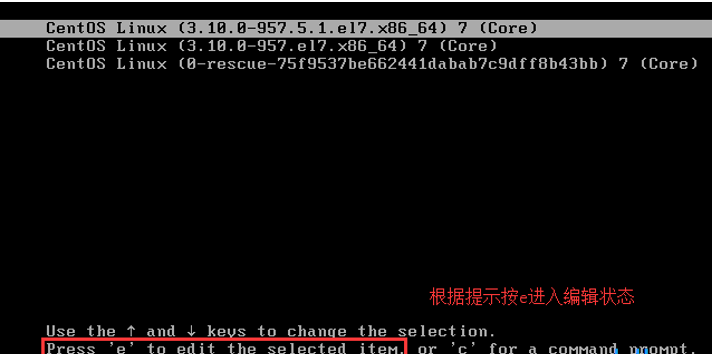
- 按e选择进入系统,一般默认第一个(进入系统过程中可以持续按上下键,避免跳过此页面)
修改Grud
-
进入界面后往下找,找到以linux16开头的一串命令,在此行末尾添加 init=/bin/bash
-
在同一行命令中找到ro 改成 rw 让用户有写权限,修改密码用。
-
按ctrl-x进入单用户界面
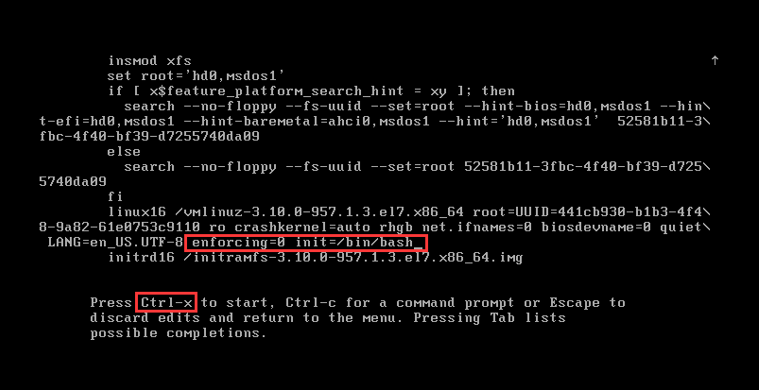
修改密码
- 输入 LANG= 改变乱码显示
- passwd root
修改完毕后执行命令
-
如果是selinux,修改密码后执行touch /.autorelabel 目的是更新selinux使之生效
-
exec /sbin/init 重启系统即可
Ubuntu 18.04
-
启动Ubuntu 18.04 ,长按 Shift 键(有的可能按 Esc 键;绝大多数按 Shift 键)进入单用户视图,选中 Ubuntu 高级选项
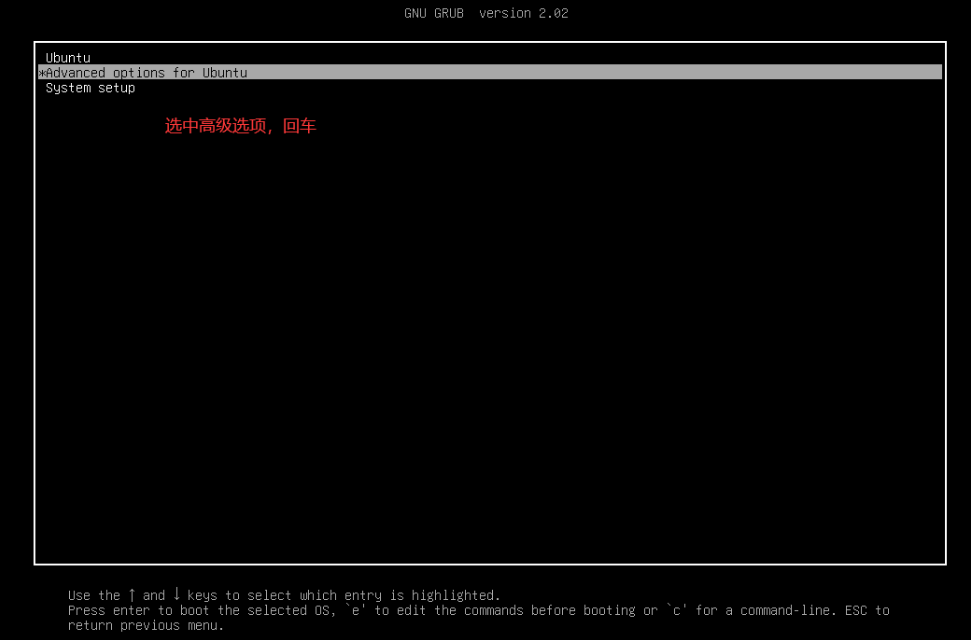
-
在高级选项中,然后根据最新内核选中对应的(recovery mode)进入recovery模式(我这只有一个,有的可能有多个,一般选中最上面的那个)
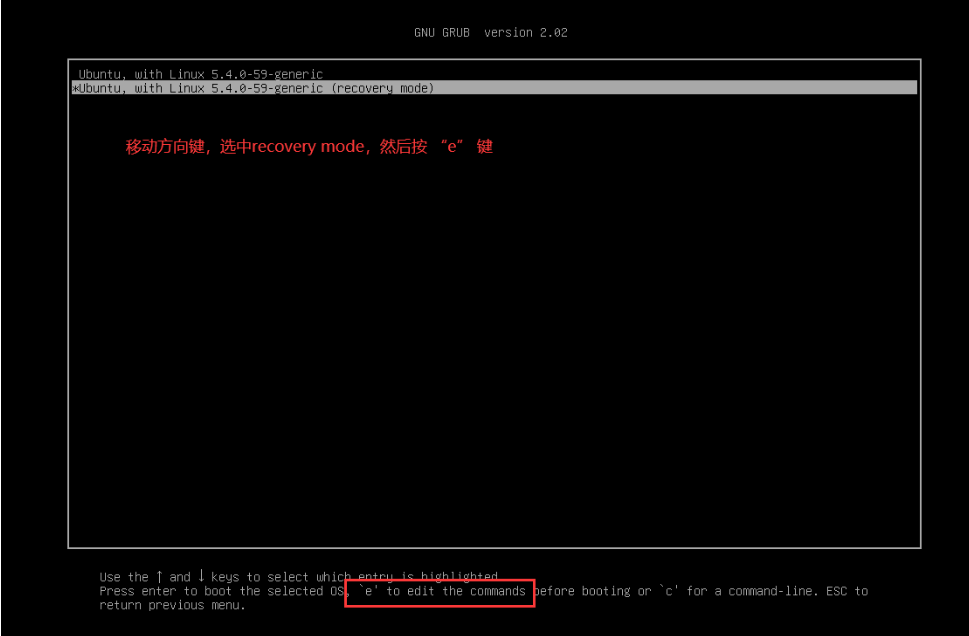
-
在该界面找到 recovery nomodeset 这一行 ,替换 ro recovery nomodeset 为 rw single init=/bin/bash ,然后按
Ctrl + x
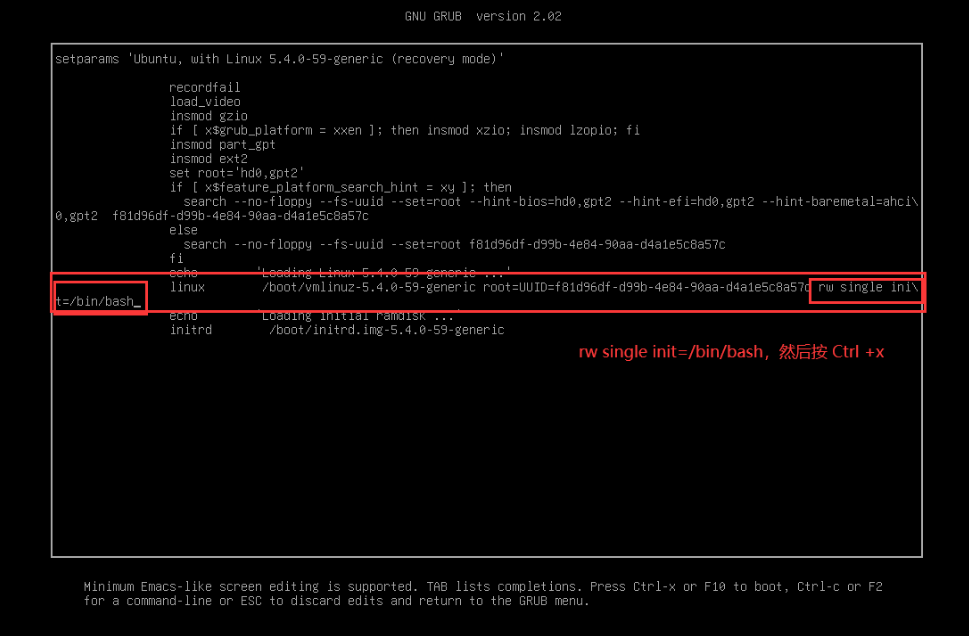
-
进入单用户模式,就可修改密码了,修改完后若要重启,reboot





